Si vous venez d’acquérir un nouvel ordinateur portable équipé de Windows 11, il est essentiel de connaître les spécifications de votre carte graphique. Cette information vous permettra de déterminer si elle répond à vos exigences en matière de jeux ou de création de contenu. Vous pourrez ainsi consulter la mémoire de la carte graphique, la température du GPU et ses performances en temps réel. Ces données sont indispensables pour évaluer la capacité de votre GPU et anticiper ses limites lors de l’exécution de jeux ou de logiciels gourmands comme les éditeurs vidéo. Découvrons ensemble comment obtenir ces informations sur Windows 11.
Identifier votre carte graphique sous Windows 11 (2022)
Nous vous proposons ici cinq méthodes différentes pour identifier le GPU utilisé par votre PC Windows 11. De la température du GPU à la VRAM, vous trouverez les outils nécessaires pour tout vérifier. Entrons dans le vif du sujet.
Vérification via le Gestionnaire des tâches
Le Gestionnaire des tâches de Windows 11 permet d’accéder facilement aux informations relatives à votre carte graphique. Il suffit d’ouvrir le Gestionnaire des tâches et de naviguer vers l’onglet « Performances ». Voici la démarche à suivre :
1. Utilisez le raccourci clavier « Ctrl + Maj + Échap » pour ouvrir le Gestionnaire des tâches. Ensuite, sélectionnez l’onglet « Performances ». Si vous utilisez la nouvelle version du Gestionnaire des tâches, vous trouverez cet onglet dans le menu hamburger situé à gauche.
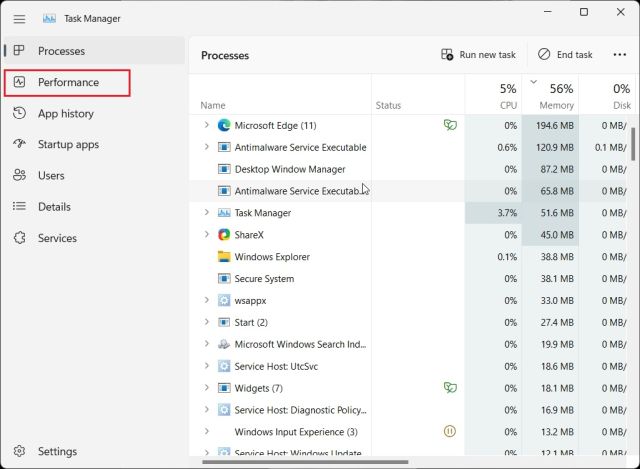
2. Dans la section GPU, vous obtiendrez des informations détaillées. « GPU 0 » désigne généralement le GPU intégré, tandis que « GPU 1 » correspond au GPU externe. En sélectionnant « GPU 0 », vous trouverez le nom de votre carte graphique intégrée dans le coin supérieur droit, ainsi que la température du GPU et des informations sur sa mémoire.
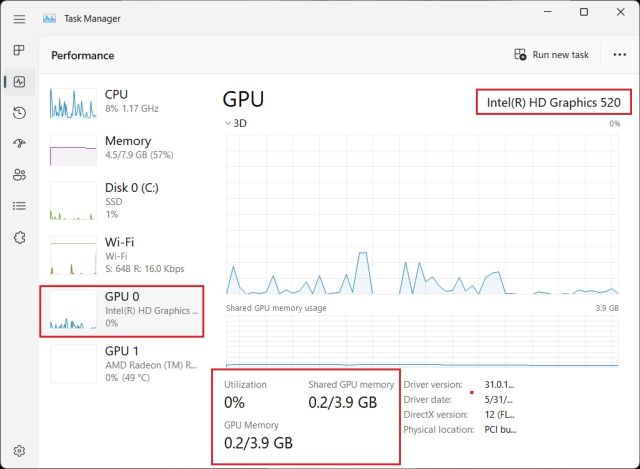
3. En sélectionnant « GPU 1 », vous accéderez aux informations concernant votre carte graphique externe. Vous y trouverez également son nom dans le coin supérieur droit et, juste en dessous, la « mémoire GPU dédiée ». Vous savez désormais comment identifier votre carte graphique et sa mémoire sur Windows 11.

Vérification via les paramètres Windows
1. Les détails de votre carte graphique sont également accessibles via la page des Paramètres. Appuyez sur « Windows + I » pour ouvrir les Paramètres, puis rendez-vous dans la section « Affichage » sous « Système », située dans le volet de droite.
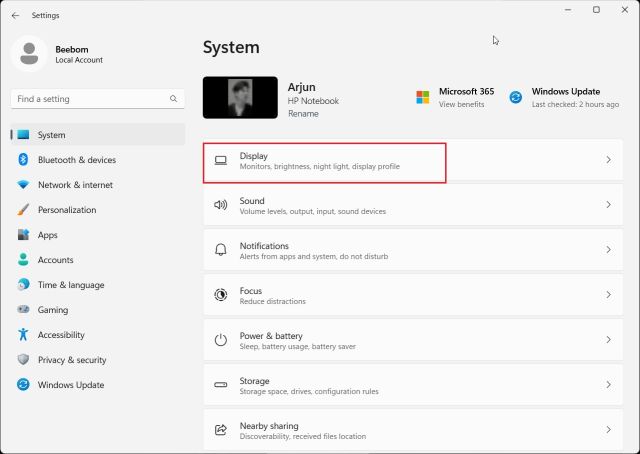
2. Cliquez ensuite sur « Paramètres d’affichage avancés ».
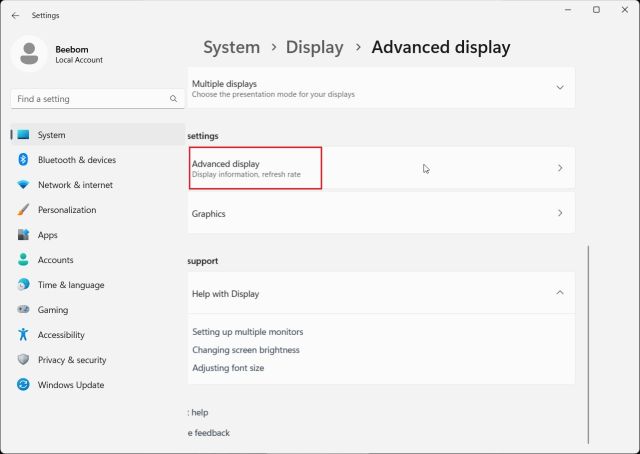
3. Ensuite, sélectionnez « Afficher les propriétés de l’adaptateur pour l’affichage 1 ».
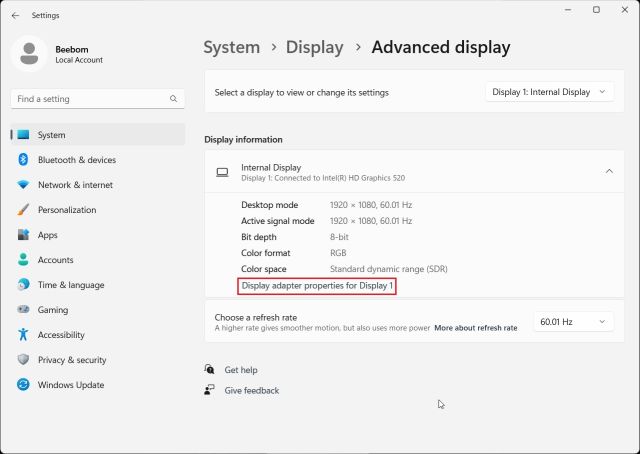
4. Vous obtiendrez alors les détails de la carte graphique intégrée et des informations sur la mémoire de votre PC Windows 11. Si vous utilisez un ordinateur de bureau avec uniquement une carte graphique externe, ces détails s’afficheront à cet endroit.
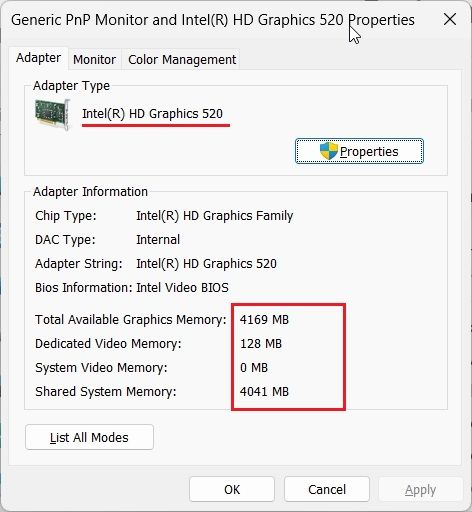
Vérification via l’outil de diagnostic DirectX
1. Windows 11 intègre également un outil de diagnostic DirectX qui permet d’obtenir des informations sur le GPU. Appuyez simplement sur « Windows + R » pour ouvrir la fenêtre Exécuter. Tapez « dxdiag » et appuyez sur Entrée.
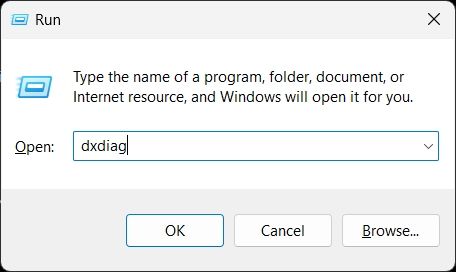
2. L’outil de diagnostic DirectX s’ouvrira. Sélectionnez l’onglet « Affichage » pour obtenir des informations sur la carte graphique intégrée. Vous y trouverez le nom du GPU et sa mémoire. Les informations sur le GPU dédié ne s’afficheront ici que si vous utilisez un ordinateur de bureau.
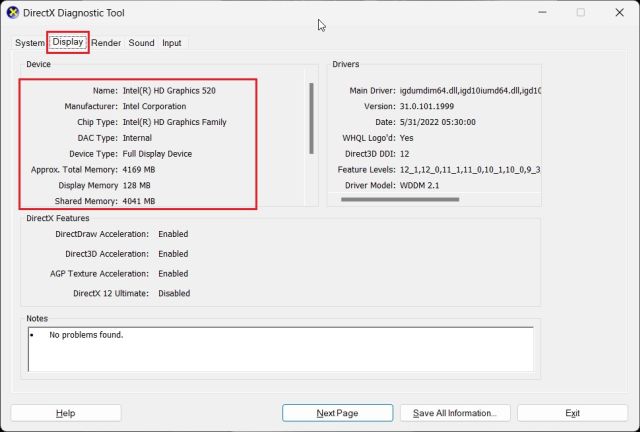
3. Pour les ordinateurs portables Windows 11, passez à l’onglet « Rendu » pour identifier la carte graphique externe. Vous y trouverez le nom du GPU et la « mémoire d’affichage », qui correspond à la mémoire de la carte graphique.
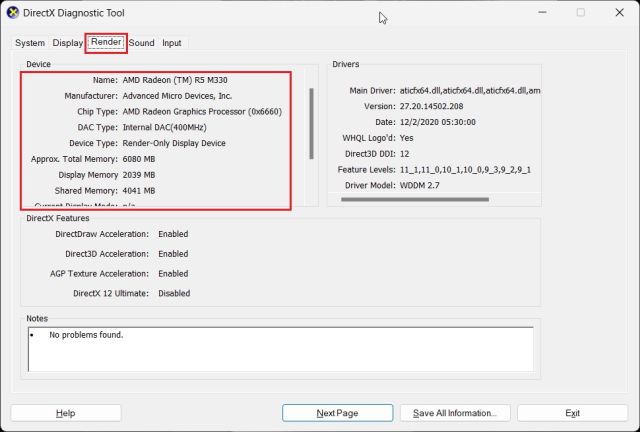
Vérification via le Gestionnaire de périphériques
1. Le Gestionnaire de périphériques de Windows 11 fournit également des informations sur la carte graphique. Appuyez sur « Windows + X » pour ouvrir le menu Liens rapides et cliquez sur « Gestionnaire de périphériques ».
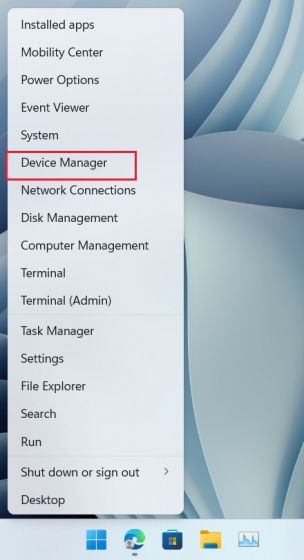
2. Double-cliquez sur « Cartes graphiques » pour développer le menu. Vous y trouverez le nom des cartes graphiques installées sur votre PC. Par exemple, dans mon cas, j’ai un GPU intégré Intel et un GPU AMD Radeon sur mon ordinateur portable.
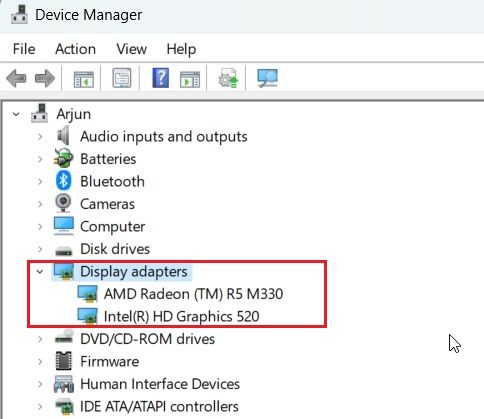
Vérification via les Informations système
1. Enfin, l’application Informations système permet également d’identifier les détails de la carte graphique de votre PC Windows 11. Appuyez sur la touche Windows et tapez « système ». Ensuite, ouvrez « Informations système ».
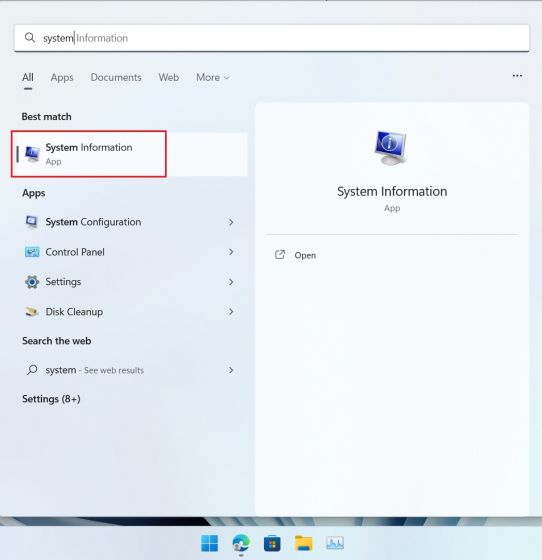
2. Dans la barre latérale gauche, sélectionnez « Composants » puis « Affichage ».
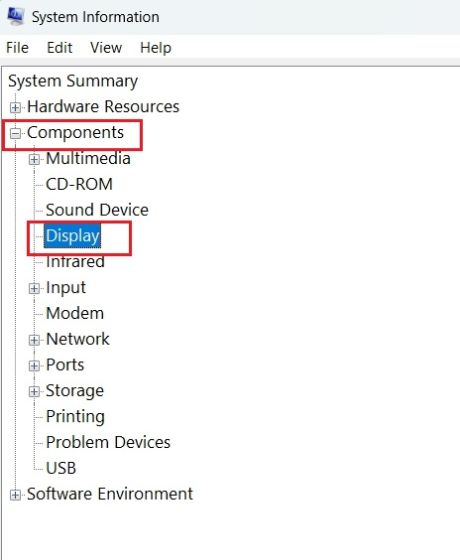
3. Dans le volet droit, vous trouverez des informations sur les cartes graphiques internes et dédiées. Outre le nom du GPU, vous pourrez également consulter la « RAM de la carte », qui correspond à la mémoire de votre carte graphique.
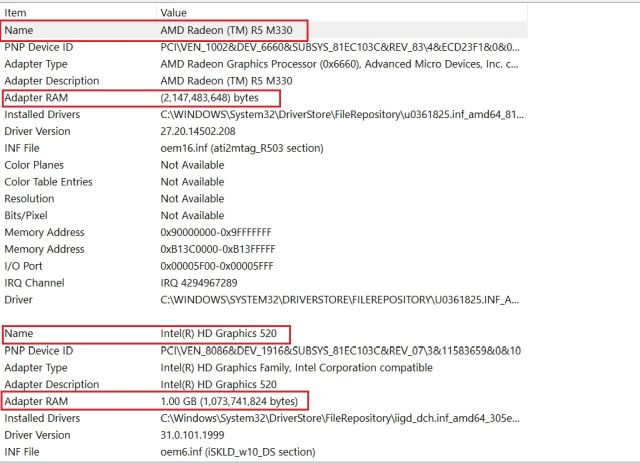
Vérifier la mémoire du GPU sur Windows 11
Voilà les cinq méthodes que vous pouvez utiliser pour identifier le nom et la mémoire de votre GPU sur Windows 11. Nous avons détaillé les étapes pour les GPU intégrés et externes, ainsi que la façon de vérifier la mémoire de la carte graphique. N’hésitez pas à nous faire part de vos questions dans la section commentaires ci-dessous. Si vous souhaitez surveiller la température de votre processeur, consultez notre guide dédié. Et si vous voulez tester votre GPU, notre article répertorie plusieurs programmes utiles.